WPS文字技巧—快速按章节分页
我们在利用WPS文字和Word文档进行办公的时候,经常会遇到特别长的文档,章节很多,中间也没有分页,全部都堆在一起,显得很杂乱。现在就教大家一种方法,可以让文章按照章节来分页,让结构更清晰,一起来学习一下吧!

下图示例文档中有三章内容,我们要让每一章都另起一页。

>>点击了解企业级方案
首先我们要选中每章的标题,一般章节标题的格式都与正文不同,我们利用查找功能选中所有的章节标题。Ctrl+F调出【查找】对话框,在【查找内容】框不输入内容,单击【格式】—字体。

>>点击了解企业级方案
本文档中每一章的章节标题都是宋体四号字,直接在格式中将字体设为宋体,字号设为四号,单击确定。

>>点击了解企业级方案
回到查找对话框,【在以下范围内查找】设置为【主文档】,设置完毕后,单击关闭。这个时候所有的章节标题都都被选中了。

>>点击了解企业级方案
将鼠标放置在任一选中标题上,右击鼠标,选择段落选项。

>>点击了解企业级方案
在弹出的对话框中选择换行和分页,勾选段前分页,单击确定。

>>点击了解企业级方案
这个时候我们会发现,每一章都另起一章了,就实现了按章节分页。

>>点击了解企业级方案
在WPS文字和Word文档中,快速按章节分页的方法是不是很简单呀,你学会了吗?
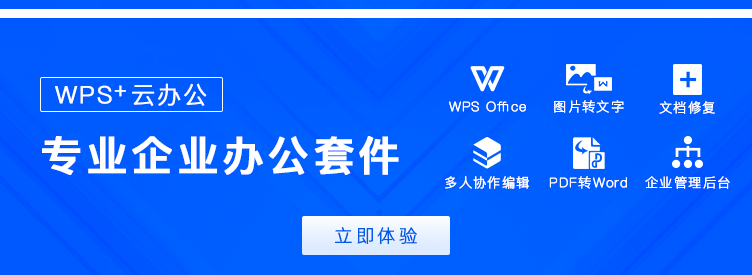
标签云
-
iPhoneTensorFlowFirewalldVirtualminSQLAlchemyVagrantBashLVMLinuxCurlWindowsSSHCDNRsyncDeepinHAproxysquidWPSCentosTomcatIOSNFSVsftpdSocketCactiUbuntuIptablesGoogleVPSLighttpdMariaDBGITWireshark集群备份SnmpMemcacheKloxoSecureCRTOpenStackPostgreSQLYumKotlinKVMSVNCrontabMongodbDebianRedhatShellNginxApacheMacOSSupervisor监控DockerZabbixSwarmSystemdAnsibleJenkinsGolang容器PostfixOfficeAppleOpenVZSwiftKubernetesPHPPuttyRedisFlutter缓存LUATcpdumpSaltStackFlaskSambaDNSPythonWget部署WordPressAndroidOpenrestyVirtualboxInnoDB代理服务器MySQL